
Vous voulez mettre l'écran de votre ordinateur sur votre téléviseur? Vous pourriez connectez-le avec un câble HDMI , Mais l'emplacement de votre ordinateur dépend de la longueur du câble. Avec Chromecast de Google Cependant, vous pouvez reproduire n'importe quel onglet du navigateur ou l'ensemble de votre bureau, sans fil, en quelques clics.
- Ouvrez Google Chrome sur votre PC. Vous en aurez besoin pour refléter votre écran.
- Cliquez sur le bouton du menu Chrome et choisissez "Diffuser" dans la liste.
- Cliquez sur le menu déroulant qui apparaît pour diffuser un onglet Chrome, diffuser l'intégralité de votre bureau ou diffuser une vidéo à partir d'un site Web pris en charge tel que Netflix.
Cette fonctionnalité est désormais intégrée à Google Chrome, donc contrairement aux premiers jours du Chromecast, vous n'avez pas besoin du Extension Google Cast pour le faire plus. Cependant, vous devez toujours utiliser Google Chrome. Vous ne pouvez pas utiliser un autre navigateur comme Mozilla Firefox ou Microsoft Edge.
Diffusion depuis Chrome
Si vous venez d'acheter un Chromecast, vous devez d'abord installer l'application Google Home sur votre téléphone ou tablette et configurez-le avant de continuer. Check-out notre guide de configuration de votre Chromecast si tu as besoin d'aide.
Pour lancer la diffusion, vous pouvez soit cliquer sur le menu de Chrome sur le côté droit de la fenêtre et sélectionner «Diffuser», soit cliquer avec le bouton droit de la souris sur la page actuelle et sélectionner «Diffuser».
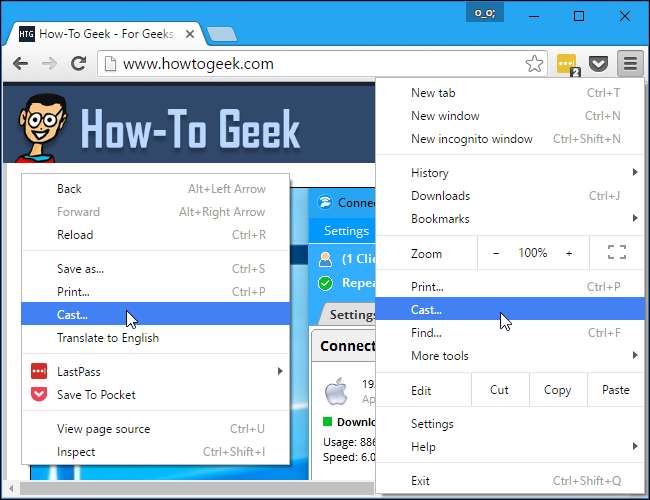
La première fois que vous ouvrez la boîte de dialogue Diffuser, l'option "Activer la diffusion vers des services cloud comme Google Hangouts" vous permet de diffuser les onglets de votre navigateur directement sur Google Hangouts et d'autres services tels que Cast for Education, conçus pour les projecteurs de classe .
Par exemple, si vous laissez cette option activée et que vous participez à un appel vidéo Google Hangout, vous pouvez sélectionner l'option "Diffuser" dans Chrome et votre appel Google Hangouts apparaîtra comme une option à côté de tous les appareils Chromecast. Sélectionnez-le pour diffuser à l'autre personne lors de l'appel vidéo.
Il n'y a aucun inconvénient à laisser cette case à cocher activée. Cela vous donne simplement plus d'options. Rien n'est diffusé sur Google Hangouts ou ailleurs, sauf si vous demandez à Chrome d'y diffuser.
Sélectionnez "OK, OK" et vous verrez une boîte de dialogue Diffuser plus petite à l'avenir.
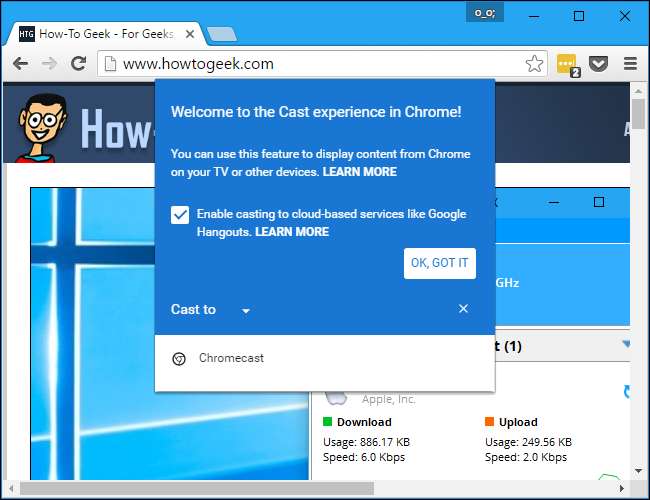
Lors de la diffusion, vous pouvez cliquer sur la flèche à côté de "Diffuser sur" pour sélectionner ce que vous souhaitez partager.

Lors de la diffusion à partir de la plupart des sites Web, vous pouvez cliquer sur la petite flèche déroulante pour choisir de ne diffuser que l'onglet actuel ou l'ensemble de votre bureau.
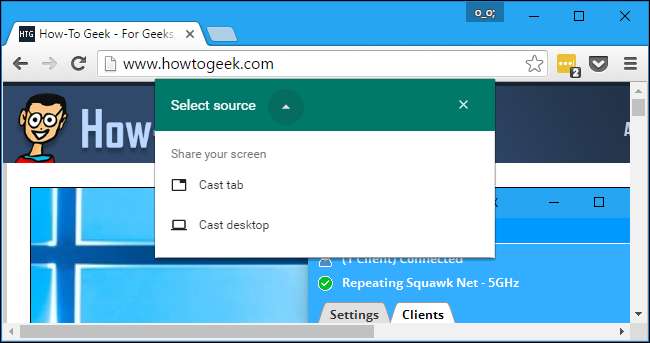
Comment diffuser un onglet de navigateur
Pour diffuser un onglet, sélectionnez «Onglet Diffuser», puis cliquez sur votre Chromecast dans la liste. Si vous ne sélectionnez aucune source, votre Chromecast commencera automatiquement à diffuser l'onglet par défaut.
Il doit être détecté automatiquement s'il est en ligne. S'il n'apparaît pas dans la liste, assurez-vous qu'il est en ligne. Par exemple, vous devrez peut-être allumer votre téléviseur si vous alimentez votre Chromecast via le port USB de votre téléviseur.
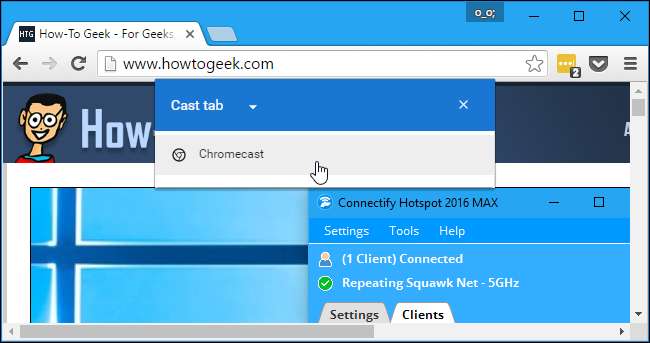
Lorsque vous diffusez un onglet, vous verrez une icône bleue "Diffuser" à gauche du "X" dans l'onglet du navigateur.
Pour régler le volume ou arrêter la diffusion de l'onglet, cliquez avec le bouton droit de la souris sur la page et sélectionnez "Diffuser" ou cliquez sur le bouton de menu et sélectionnez "Diffuser". La boîte de dialogue Diffuser réapparaîtra, offrant un contrôle du volume et un bouton «Arrêter» qui arrête la diffusion.
Vous pouvez fermer cette boîte de dialogue si vous le souhaitez en cliquant sur le «X», qui la masquera. Chrome arrêtera la diffusion uniquement si vous fermez l'onglet ou cliquez sur le bouton "Arrêter".
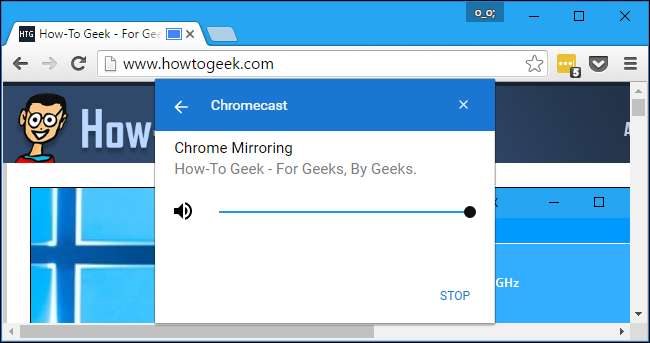
Comment diffuser votre bureau
Pour diffuser votre bureau, sélectionnez "Diffuser le bureau" dans la liste des sources, puis cliquez sur le Chromecast sur lequel vous souhaitez diffuser.
Lorsque vous tentez de diffuser l'intégralité de votre bureau, vous êtes invité à choisir exactement ce que vous souhaitez partager sur votre bureau et si vous souhaitez également partager l'audio.
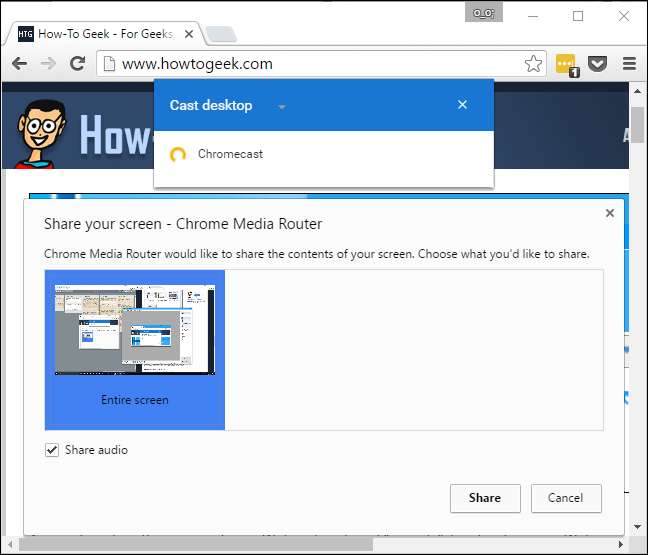
Lors de la diffusion de votre écran, le message "Chrome Media Router partage votre écran [and audio]" s'affiche. message en bas de votre écran. Cliquez sur "Arrêter le partage" pour arrêter la diffusion.
Cliquez sur "Masquer" pour ignorer ce message. Il réapparaîtra lorsque vous reviendrez dans une fenêtre Chrome, vous permettant d'arrêter la diffusion.
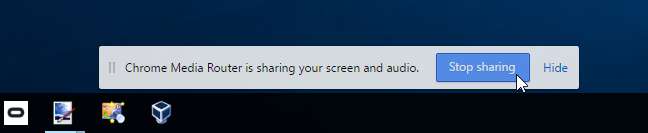
Comment diffuser un site Web pris en charge
Certains sites Web, par exemple YouTube et Netflix, offrent une prise en charge spéciale du Chromecast. Sur ces sites Web, vous verrez une icône spéciale "Diffuser" dans le lecteur vidéo ou audio.
Ceci est similaire à la façon dont votre Chromecast fonctionne avec YouTube, Netflix et d'autres applications prises en charge sur les appareils Android et iOS.
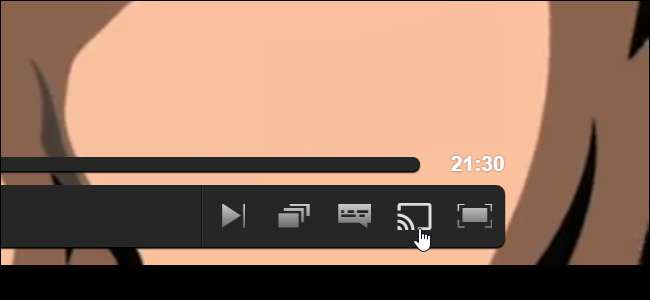
Vous pouvez cliquer sur cette icône ou sélectionner l’option "Diffuser" dans le menu de Chrome. Si vous utilisez le menu de Chrome, cliquez sur l'icône "Sélectionner la source" et choisissez le site Web dans la liste.
Si vous commencez à diffuser sans rien sélectionner de spécifique sur un tel site, Chrome diffusera automatiquement à partir du site Web au lieu de diffuser l'onglet de votre navigateur.
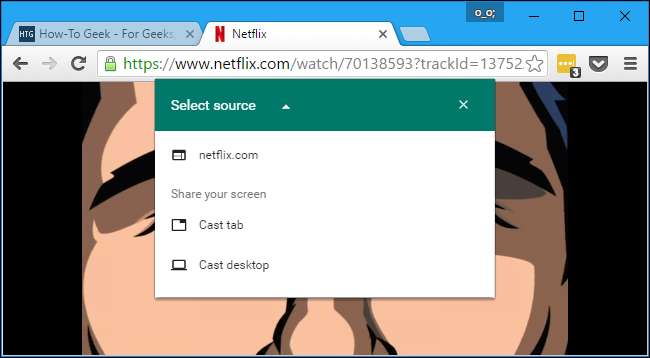
La diffusion à partir d'un site Web pris en charge est différente de la diffusion d'un onglet. Votre Chromecast diffusera la vidéo directement, de sorte que les performances seront meilleures et plus fluides que si vous mettiez en miroir un onglet. L'interface se transformera également en une sorte de télécommande avec des commandes de lecture pour la vidéo ou l'audio que vous diffusez sur votre Chromecast.
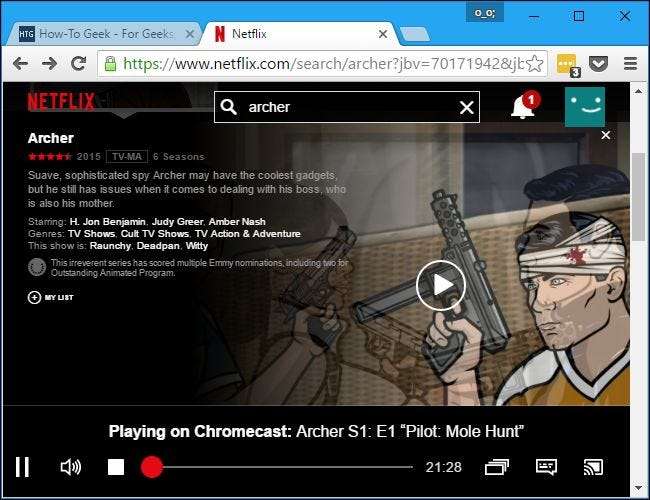
Qu'en est-il de l'extension Google Cast?
le Google Cast L'extension est toujours disponible, mais elle ne fait pas grand-chose. Il fournit simplement une icône de barre d'outils en un clic sur laquelle vous pouvez cliquer pour accéder à la fonctionnalité «Diffuser» intégrée à Chrome. Vous pouvez toujours simplement cliquer avec le bouton droit de la souris sur la page actuelle ou ouvrir le menu pour accéder à cette fonctionnalité - cela vous évite juste un simple clic.
Dans le passé, cette extension était le seul moyen de diffuser depuis Chrome. Il offrait également des options supplémentaires, telles que la possibilité de modifier la qualité de la vidéo de diffusion et de ne diffuser que l'audio à partir d'un onglet spécifique. Ces options semblent ne plus être disponibles.

EN RELATION: Comment configurer l'audio dans toute la maison à bas prix avec Google Chromecast
Le Google Chromecast est un appareil de streaming très polyvalent avec beaucoup de potentiel, et vous pouvez faire beaucoup dans un onglet de navigateur . En plus de ça, vous pouvez également personnaliser votre Chromecast avec des fonds d'écran personnalisés .
Il y a même maintenant un Chromecast audio, donc vous pouvez configurer le streaming audio dans toute la maison avec quelques appareils Chromecast Audio.







